
Αν και υπάρχουν τόσες λειτουργικά συστήματα διαθέσιμα για το Raspberry Pi 10 Λειτουργικά συστήματα μπορείτε να τρέξετε με το Raspberry Pi 10 Λειτουργικά συστήματα μπορείτε να τρέξετε με το Raspberry Pi Το υλικό του Raspberry Pi μόνο είναι μόνο μία πλευρά της ιστορίας: Λειτουργικά συστήματα που μπορείτε να εγκαταστήσετε. Διαβάστε περισσότερα, ίσως να νομίζετε ότι θα είστε πιο ευτυχισμένοι με ένα βασισμένο στο Linux.
Αλλά τι γίνεται με το Android; Μπορείτε να εγκαταστήσετε το Android σε Raspberry Pi, και κάνει μια σημαντική διαφορά; Ας ανακαλύψουμε.
Γιατί να εγκαταστήσετε το Android στο Raspberry Pi Αντί του Linux;
Το Linux είναι ευρέως διαθέσιμο για το Raspberry Pi. Από τη διανομή Raspbian Stretch που κυκλοφόρησε από το Raspberry Pi Foundation στο Arch Linux, οι εκδόσεις του Ubuntu και άλλα είναι η κύρια επιλογή. Τα ελαφριά λειτουργικά συστήματα Raspberry Pi (που συνήθως χρησιμοποιούνται όταν χρειάζεστε μια προσέγγιση barebones) βασίζονται και στο Linux.
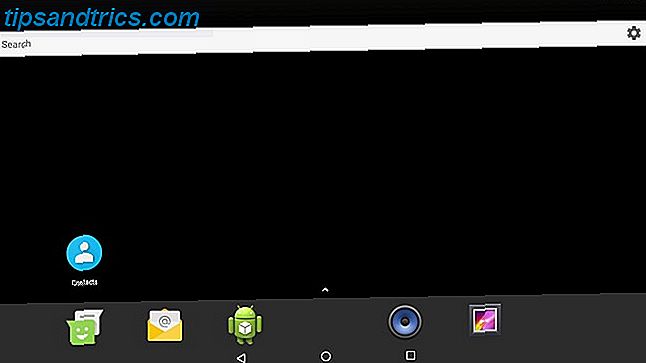
Γιατί λοιπόν να επιλέξετε το Android; Λοιπόν, υπάρχει ο παράγοντας της οθόνης αφής, για εκκινητές. Κανένα από τα άλλα λειτουργικά συστήματα Raspberry Pi δεν έχει αυτά, εκτός από εκείνα που χρησιμοποιούν άλλο λογισμικό στην κορυφή, όπως το Kodi.
Στη συνέχεια, υπάρχει η επιλογή των εφαρμογών. Ενώ Android για Raspberry Pi δεν είναι 100 τοις εκατό σταθερό, είναι ωστόσο ικανό να προσφέρει μια τεράστια επιλογή των εφαρμογών και των παιχνιδιών Τα καλύτερα Android Apps Οι καλύτερες εφαρμογές Android Ψάχνετε για τις καλύτερες εφαρμογές για το Android τηλέφωνο ή το tablet σας; Αυτή είναι η πλήρης συλλογή των καλύτερων εφαρμογών για το Android. Διαβάστε περισσότερα για να μπορείτε να χρησιμοποιήσετε και να παίξετε με. Διαδικτυακά RPG, εύχρηστα βοηθητικά προγράμματα, εργαλεία γραφείου (Microsoft Office, για παράδειγμα) και πολλά άλλα είναι διαθέσιμα.
Στη συνέχεια, υπάρχουν τα συνήθη βοηθητικά προγράμματα που μπορείτε να περιμένετε να βρείτε στο Linux, όπως ένα εξομοιωτή τερματικού, διαχειριστής δίσκων και παρόμοια. Φυσικά, το Android βασίζεται στο Linux, οπότε η εγκατάσταση του έχει τουλάχιστον νόημα.
Τι χρειάζεστε
Για να εγκαταστήσετε το Android στο Raspberry Pi, θα χρειαστείτε:
- Βατόμουρο Pi 3
- Ένα αξιόπιστο, κατάλληλο τροφοδοτικό
- Μια κάρτα microSD υψηλής ποιότητας, τουλάχιστον 16 GB
- Οθόνη (η επίσημη επίδειξη οθόνης Touch Screen της Raspberry Pi 7 ιντσών είναι μια καλή επιλογή)
- Ποντίκι και / ή πληκτρολόγιο εάν δεν χρησιμοποιείτε οθόνη αφής
Πρέπει επίσης να κατεβάσετε την εικόνα Android για το Raspberry Pi 3. Τέλος, θα χρειαστείτε το λογισμικό Etcher, το οποίο χρησιμοποιείται για την εγγραφή εικόνων δίσκου σε flash αποθήκευσης. Αυτό είναι διαθέσιμο για Windows, macOS και Linux, σε εκδόσεις 32-bit και 64-bit.
Λήψη : Android για Raspberry Pi 3 (Αυτή είναι η προτιμώμενη έκδοση μας, αν και είναι διαθέσιμα άλλα έργα).
Λήψη : Etcher
Ας αρχίσουμε.
Βήμα 1: Φλας Android σε κάρτα microSD
Με όλα τα αρχεία σας να κατεβάσετε, ξεκινήστε με την εγκατάσταση του Etcher στον υπολογιστή σας. Εν τω μεταξύ, τοποθετήστε την κάρτα microSD στον αναγνώστη καρτών σας. Επίσης, βεβαιωθείτε ότι έχετε αποσυνδέσει το αρχείο εικόνας Android και ότι είναι έτοιμο για χρήση.
Μόλις εγκατασταθεί το Etcher, ξεκινήστε το. Αν δεν έχετε χρησιμοποιήσει αυτό το εργαλείο, θα παρατηρήσετε ότι είναι πολύ απλούστερη από οποιαδήποτε άλλη εναλλακτική λύση. Διαθέτει μια διαδικασία τριών βημάτων, την οποία ξεκινάτε κάνοντας κλικ στην Επιλογή εικόνας . Πραγματοποιήστε αναζήτηση στη συσκευή σας, για να βρείτε το απεγκατεστημένο αρχείο ISO Android, επιλέξτε το και κάντε κλικ στο OK .

Η Etcher θα αναδιαμορφώσει την κάρτα SD σας, έτσι δεν υπάρχει λόγος να ανησυχείτε για να το κάνετε αυτό πρώτα.
Η εφαρμογή πρέπει να ανιχνεύσει αυτόματα την κάρτα microSD. Εάν όχι, κάντε κλικ στην επιλογή Επιλογή μονάδας δίσκου (ή στην επιλογή Αν αλλάξει αν έχει επιλεγεί λάθος συσκευή) και περιηγηθείτε σε αυτήν.
Τέλος, κάντε κλικ στο κουμπί Flash για να ξεκινήσετε να γράφετε στην κάρτα microSD. Περιμένετε μέχρι να ολοκληρωθεί η διαδικασία, στη συνέχεια κλείστε το Etcher και αφαιρέστε με ασφάλεια την κάρτα microSD. Στη συνέχεια, μπορείτε να τοποθετήσετε την κάρτα στο τροφοδοτούμενο Raspberry Pi 3. Συνδέστε μια οθόνη και μια συσκευή εισόδου (πληκτρολόγιο, ποντίκι, touchpad ή οθόνη αφής) και στη συνέχεια εκκινήστε την.
Βήμα 2: Εκτελέστε το Android στο Raspberry Pi
Όταν ενεργοποιείτε το Raspberry Pi, το Android θα εκκινήσει αντί του Raspbian. Η εμπειρία μπορεί να είναι λίγο αργή από την αρχή, και μπορείτε να περιμένετε μια αρχικά αργή εκκίνηση, ενώ το σύστημα ρυθμίζει. Μετά από μερικά λεπτά (το δικό μας πήρε 90 δευτερόλεπτα), θα πρέπει να παρατηρήσετε φυσιολογική απόδοση.

Από εδώ, μπορείτε να αποκτήσετε πρόσβαση σε όλες τις συνήθεις εφαρμογές Android και να συνδεθείτε όπως θα κάνατε κανονικά μέσω του αναπτυσσόμενου μενού. Αν το Raspberry Pi 3 είναι συνδεδεμένο στο δίκτυό σας μέσω Ethernet, αυτό γίνεται ήδη. διαφορετικά, χρησιμοποιήστε Wi-Fi.
Σε αυτό το σημείο, το λειτουργικό σύστημα λειτουργεί, λειτουργεί και χρησιμοποιείται. Σε πολλά σενάρια αυτό μπορεί να αρκεί. Τι γίνεται όμως αν θέλετε να εγκαταστήσετε εφαρμογές; Η μόνη επιλογή είναι να sideload Πώς να Sideload οποιοδήποτε αρχείο στο τηλέφωνο Android ή Tablet σας Πώς να Sideload οποιοδήποτε αρχείο στο τηλέφωνο Android ή το tablet σας Μπορεί να έχετε συναντήσει τον όρο "sideloading" πριν, αλλά τι σημαίνει αυτό; Και πώς μπορείτε να προχωρήσετε σε εφαρμογές ή αρχεία με περιστροφή; Διαβάστε περισσότερα, εισάγοντας αρχεία APK (προγράμματα εγκατάστασης εφαρμογών Android) Τι είναι ένα αρχείο APK και τι κάνει; Τι είναι ένα αρχείο APK και τι κάνει; Αναρωτιέστε τι είναι ένα αρχείο APK; πρέπει να ξέρετε για την κατανόηση των αρχείων APK. Διαβάστε περισσότερα) από εξωτερικό αποθηκευτικό χώρο ή από μονάδα σύννεφων.
Για να το κάνετε αυτό, θα πρέπει πρώτα να ενεργοποιήσετε τις Άγνωστες πηγές στο μενού Ρυθμίσεις> Ασφάλεια . Θα βρείτε τις Ρυθμίσεις μετακινώντας το ποντίκι σας στην επάνω δεξιά γωνία της οθόνης ή κάνοντας κλικ και σύροντας το βέλος στην αρχική οθόνη.

Αν θέλετε να εγκαταστήσετε ένα αρχείο APK από το χώρο αποθήκευσης του cloud, ανοίξτε το αποθηκευτικό χώρο στο πρόγραμμα περιήγησης και κάντε λήψη του αρχείου APK. Μετά τη λήψη, σύρετε τη γραμμή ειδοποιήσεων από την κορυφή της οθόνης και επιλέξτε το αρχείο APK για να το εγκαταστήσετε.
Ελέγξτε τα δικαιώματα και, στη συνέχεια, εγκαταστήστε. Δεν είναι τόσο απλό όσο η πρόσβαση στο Google Play, αλλά είναι αρκετά καλό. Αν λείπετε ένα περιβάλλον καταστήματος, χρησιμοποιήστε εναλλακτική λύση του Google Play Εναλλακτικές λύσεις για το κατέβασμα εφαρμογών για Android χωρίς αναστάτωση Εφαρμογές Google Play Εναλλακτικές λύσεις για την λήψη εφαρμογών Android χωρίς φασαρία Πολλοί πιστεύουν ότι το Google Play Store είναι η μόνη επιλογή που έχουν οι χρήστες Android για τη λήψη εφαρμογών, αλλά υπάρχουν στην πραγματικότητα αρκετές εναλλακτικές λύσεις ποιότητας εκεί έξω. Διαβάστε περισσότερα .
Το Raspberry Pi κάνει μια καλή συσκευή Android;
Δεν είναι κακό, αλλά θα μπορούσε να κάνει με καλύτερη υποστήριξη. Ευτυχώς, φαίνεται να υπάρχει ενθουσιασμός στην παροχή μιας λειτουργικής έκδοσης Android για το Pi, οπότε θα πρέπει να περιμένουμε βελτιωμένες εκδόσεις να εμφανίζονται με την πάροδο του χρόνου.
Τι εφαρμογές μπορείτε να παίξετε; Λοιπόν, με μια τηλεόραση μεγάλης οθόνης συνδεδεμένη, οι εφαρμογές που σχετίζονται με τα μέσα ενημέρωσης είναι ιδιαίτερα ελπιδοφόρες. Θα μπορούσατε να εγκαταστήσετε εφαρμογές βίντεο όπως το Netflix, το Hulu, το Amazon Prime Video, ακόμα και το Kodi. Εναλλακτικά, ίσως προτιμάτε να εκτελείτε παιχνίδια με τη συσκευή Android που βασίζεται σε Raspberry Pi.
Ευτυχώς, η υποστήριξη για το Raspberry Pi από προγραμματιστές εφαρμογών Android είναι ανύπαρκτη. Εν τω μεταξύ, οι εφαρμογές και τα παιχνίδια που τρέχουν είναι λίγο λαχείο, παρά τα βελτιωμένα στατιστικά στοιχεία υλικού του Raspberry Pi 3. Συνολικά, όμως, το Android τρέχει αρκετά καλά στο Raspberry Pi (καλύτερα από κάποια φθηνά δισκία!), Και εσείς θα πρέπει να απολαμβάνουν τις εφαρμογές που μπορείτε να εκτελέσετε.
Το Android είναι ένα εξαιρετικό λειτουργικό σύστημα, αλλά ίσως δεν είναι το σωστό για το Raspberry Pi. Ψάχνετε για μια εναλλακτική λύση στο Linux; Πολλά λειτουργικά συστήματα συμβατά με Raspberry Pi δεν χρησιμοποιούν Linux 5 Raspberry Pi λειτουργικά συστήματα που δεν είναι Linux 5 Raspberry Pi Λειτουργικά συστήματα που δεν είναι Linux Ψάχνετε για ένα λειτουργικό σύστημα για το Raspberry Pi σας, αλλά δεν θέλετε να χρησιμοποιήσετε το Linux ; Ελέγξτε αυτές τις εναλλακτικές λύσεις Linux για το Raspberry Pi! Διαβάστε περισσότερα .



